u盘怎么安装win10系统,怎么u盘启动装系统win10
发布时间:2023-03-27 15:31:52
u盘怎么安装win10系统呢?看到这,你以为直接用u盘就能重装好系统吗?其实这里的u盘实际上是指u盘启动盘,它是通过电脑店u盘启动盘制作工具制作而成的启动盘,内置了winpe系统且具有启动功能。我们重装系统就需要设置u盘启动进入到winpe中,如果你不知道怎么操作,下面小编会跟大家分享下u盘怎么安装win10系统。

u盘怎么安装win10系统
一、制作u盘启动盘
1、百度搜索【电脑店】进入官网,将栏目切换到【下载中心】,点击【立即下载】,即可下载 u盘启动盘制作工具。
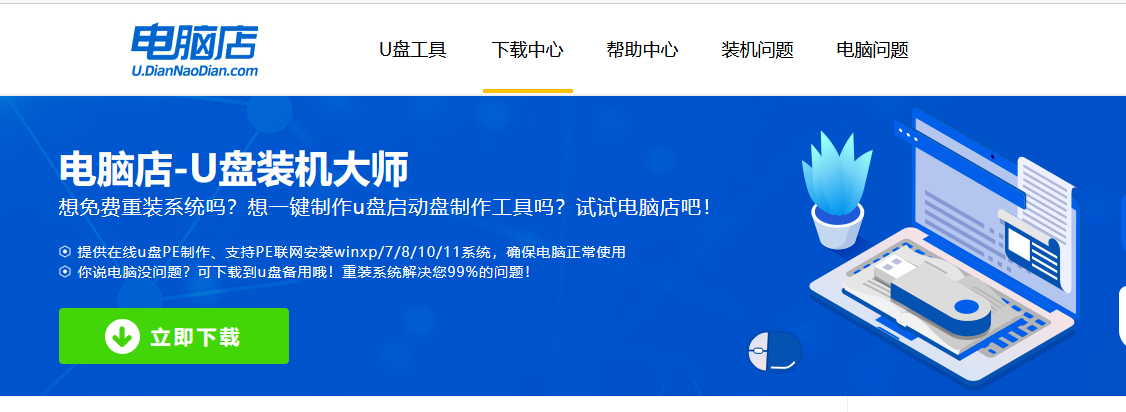
2、制作工具下载完成后,解压并打开电脑店的程序。
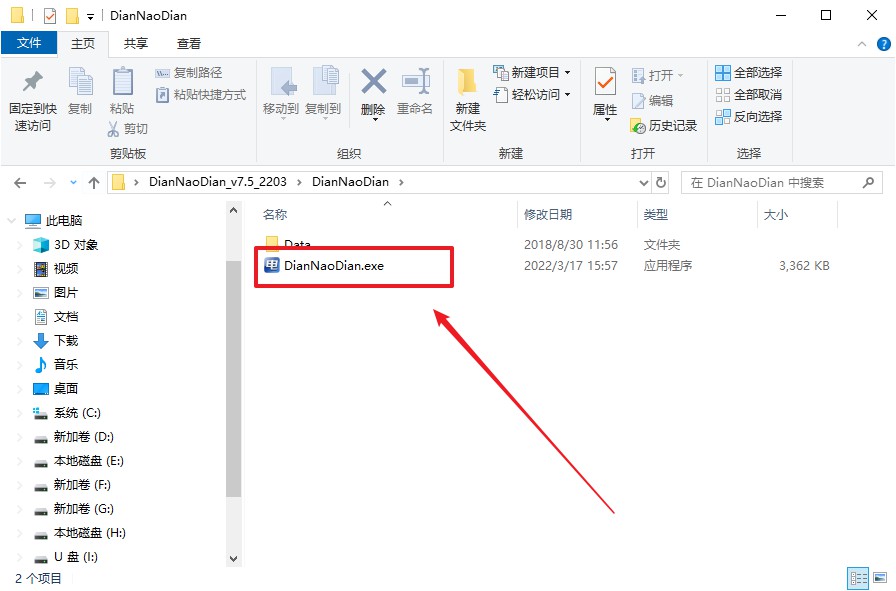
3、插入u盘,建议8G以上,不需要其他设置,默认点击【全新制作】。
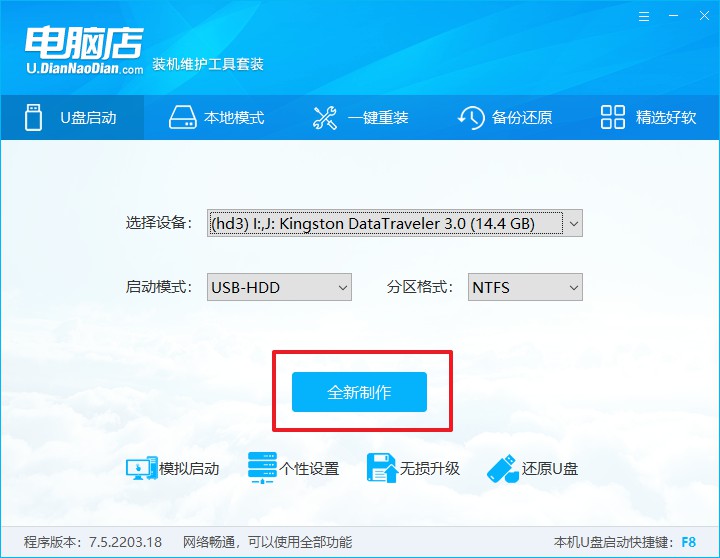
4、u盘启动盘制作完毕后,电脑会弹出提示框弹出,你可以点击【是】查看教程,也可以点击【否】关闭页面。
二、设置u盘启动
1、在电脑店首页,输入重装电脑的相关信息,查询u盘启动快捷键。
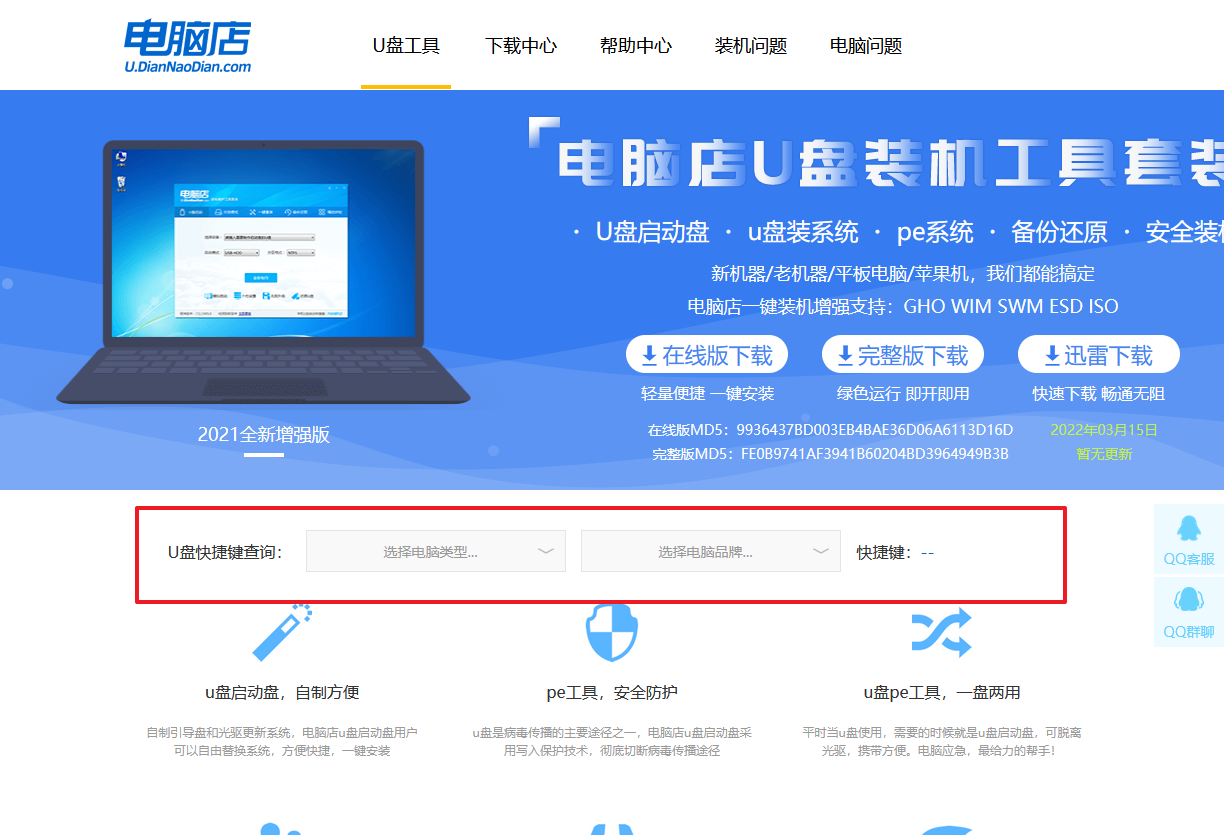
2、插入启动盘,开机或重启后,按u盘启动快捷键进入启动项设置界面,其实这在开机页面也有提示,大家可留意一下。
3、在界面中,移动光标至u盘选项,回车即可。
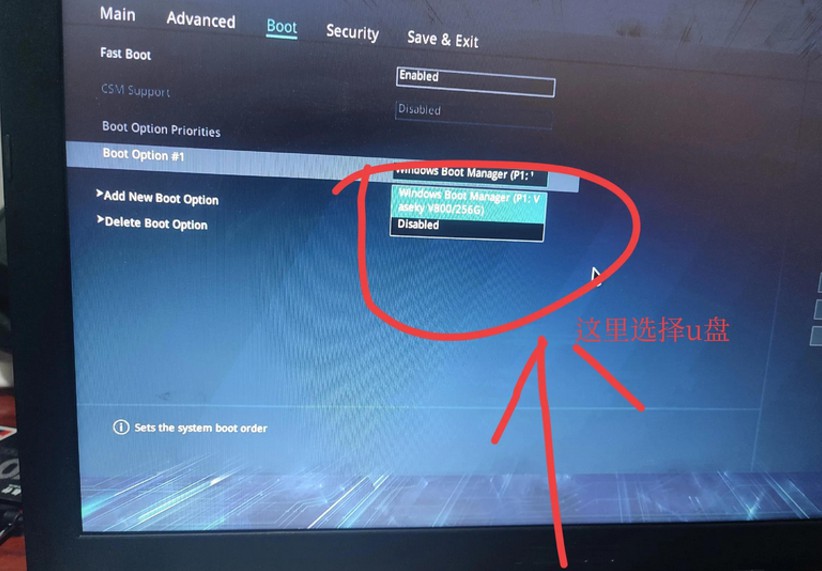
4、此时就会进入电脑店主菜单,选择【1】这一选项后回车。
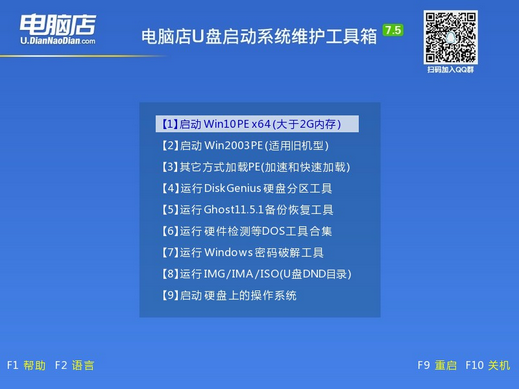
三、u盘装系统
1、u盘启动后即可进入电脑店winpe,双击打开【电脑店一键装机】。
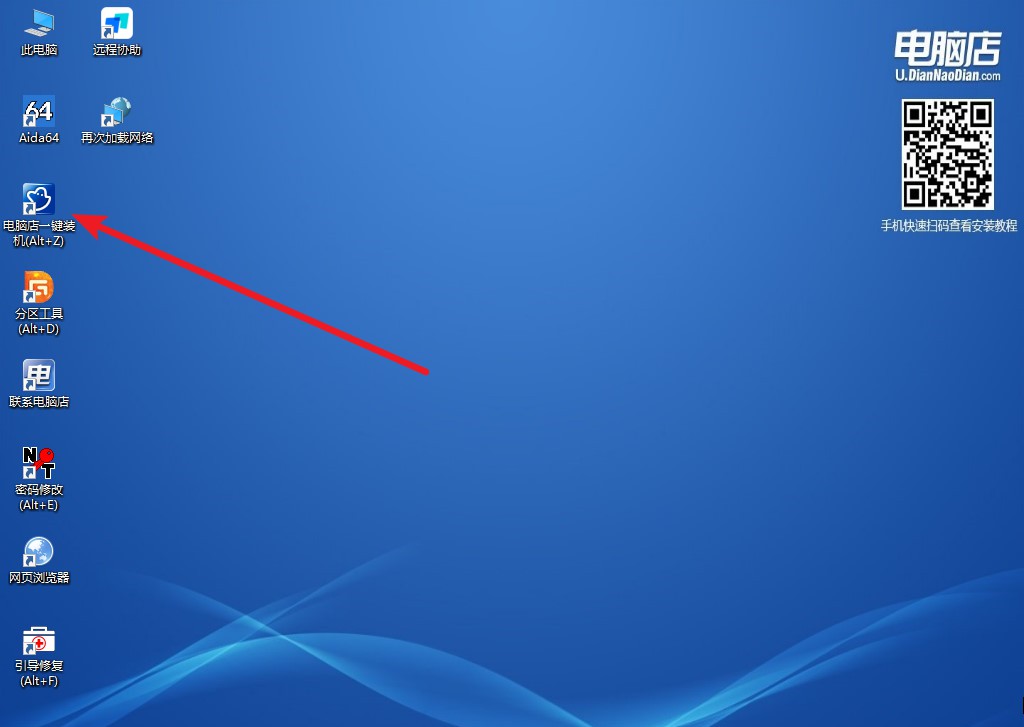
2、根据界面提示设置选项即可,设置之后点击【执行】。
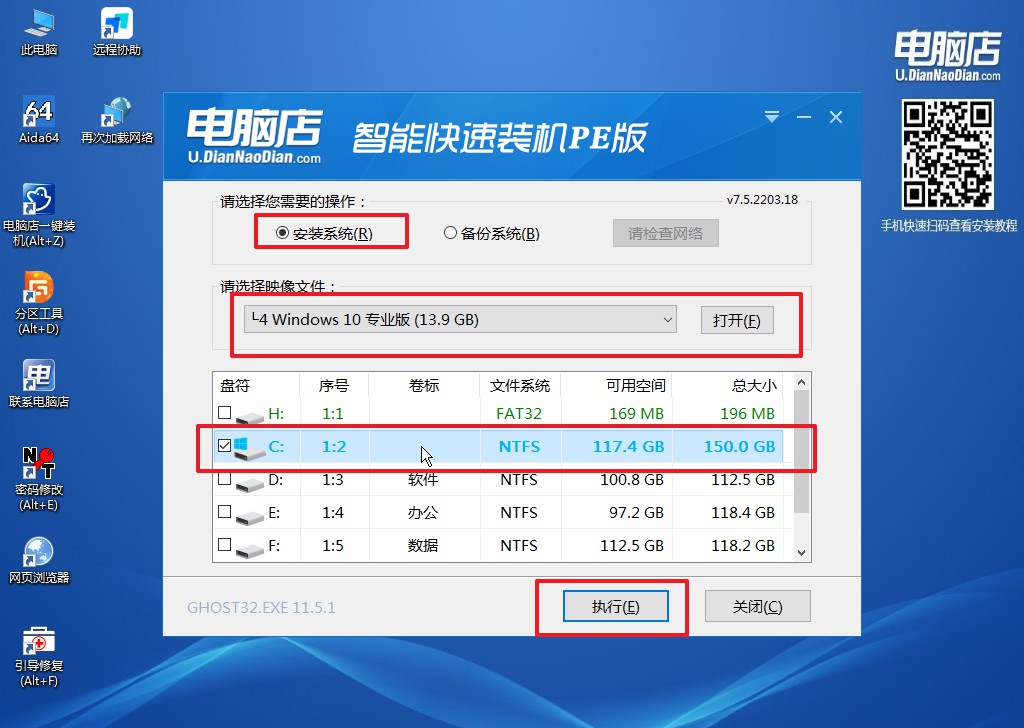
3、默认还原设置,勾选【完成后重启】,接下来就是等待安装完成了。
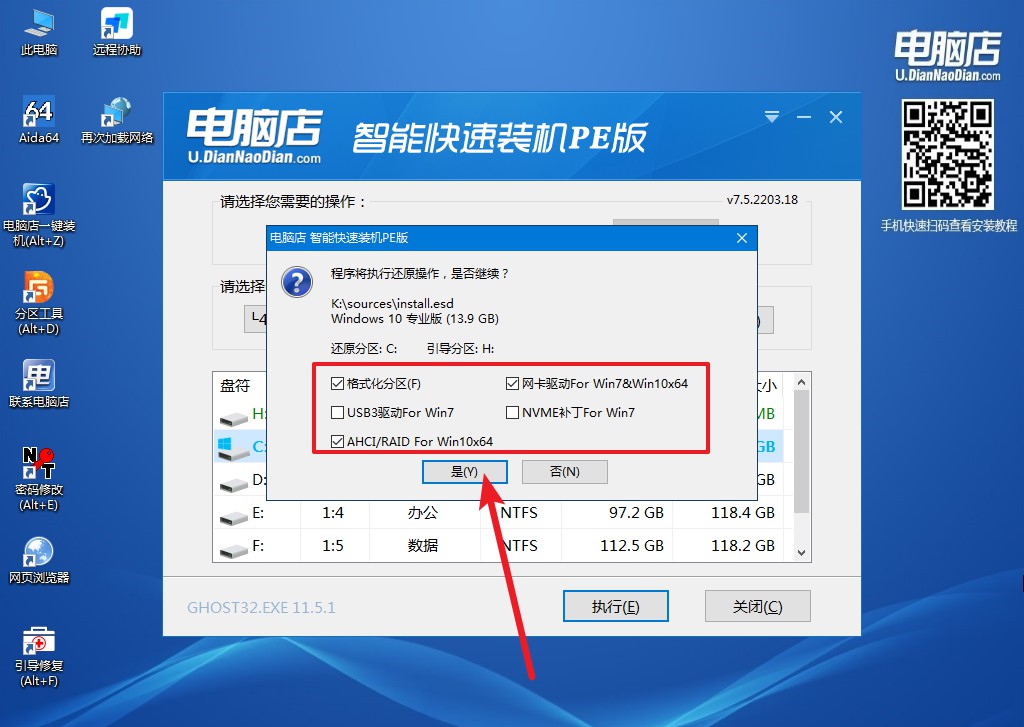
4、之后会重启电脑,我们稍等一会就可以进入win10系统了。
u盘怎么安装win10系统的教程就跟大家分享到这里了。最后跟大家聊下重装系统的注意事项,第一,数据和文件的备份不容忽视,重装会格式化系统盘,以及制作u盘启动盘时u盘也会被格式化!第二,下载电脑店u盘启动盘制作工具和制作启动盘的时候,我们需要将杀软暂时关闭。

